OneDrive Windows 10 Dosya Gezgini'nden Nasıl Kaldırılır
Çeşitli / / November 28, 2021
OneDrive, Windows 10'un bir parçası olarak gelen en iyi bulut depolama hizmetlerinden biridir. One Drive, masaüstü, mobil, Xbox vb. gibi çoğu büyük platformda mevcuttur. ve bu yüzden Windows kullanıcıları onu diğer tüm hizmetlere tercih ediyor. Ancak, Windows kullanıcılarının çoğu için OneDrive yalnızca bir oyalamadır ve yalnızca oturum açma gibi gereksiz bir istemle kullanıcıları rahatsız eder. En dikkate değer sorun, kullanıcıların bir şekilde sistemlerinden tamamen gizlemek veya kaldırmak istedikleri Dosya Gezgini'ndeki OneDrive simgesidir.
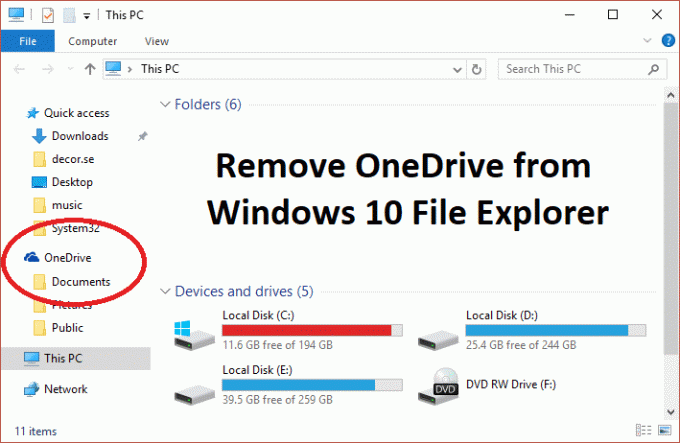
Şimdi sorun şu ki Windows 10, OneDrive'ı sisteminizden gizleme veya kaldırma seçeneği içermiyor ve bu yüzden OneDrive'ı bilgisayarınızdan tamamen nasıl kaldıracağınızı, gizleyeceğinizi veya kaldıracağınızı gösteren bu makaleyi bir araya getirdik. bilgisayar. O halde vakit kaybetmeden, aşağıda listelenen adımların yardımıyla Windows 10 Dosya Gezgini'nden OneDrive Nasıl Kaldırılır onu görelim.
İçindekiler
- OneDrive Windows 10 Dosya Gezgini'nden Nasıl Kaldırılır
- Yöntem 1: OneDrive'ı Windows 10 Dosya Gezgini'nden Gizleyin
- Yöntem 2: OneDrive'ı Windows 10 Dosya Gezgini'nden Kaldırın veya Kaldırın
- Yöntem 3: Grup İlkesi Düzenleyicisi'ni kullanarak OneDrive'ı Dosya Gezgini'nden Gizle
OneDrive Windows 10 Dosya Gezgini'nden Nasıl Kaldırılır
Emin ol bir geri yükleme noktası oluştur ve yedek kayıt defteri, bir şeyler ters giderse diye.
Yöntem 1: OneDrive'ı Windows 10 Dosya Gezgini'nden Gizleyin
1. Windows Tuşu + R'ye basın ve ardından yazın regedit ve Kayıt Defteri Düzenleyicisi'ni açmak için Enter'a basın.

2. Aşağıdaki kayıt defteri anahtarına gidin:
HKEY_CLASSES_ROOT\CLSID\{018D5C66-4533-4307-9B53-224DE2ED1FE6}
3. Şimdi seçin {018D5C66-4533-4307-9B53-224DE2ED1FE6} tuşuna basın ve ardından sağ pencere bölmesinden üzerine çift tıklayın Sistem. IsPinnedToNameSpaceTree DWORD.

4. Değiştir DWORD 1'den değer verisi 0 ve Tamam'ı tıklayın.
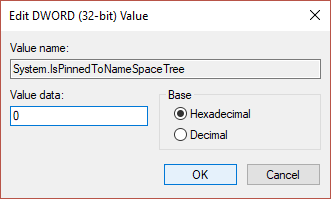
5. Değişiklikleri kaydetmek için Kayıt Defteri Düzenleyicisini kapatın ve bilgisayarınızı yeniden başlatın.
Not: Gelecekte, OneDrive'a erişmek istiyorsanız ve değişiklikleri geri almanız gerekiyorsa, yukarıdaki adımları izleyin ve Sistem değerini değiştirin. IsPinnedToNameSpaceTree DWORD yeniden 0'dan 1'e.
Yöntem 2: OneDrive'ı Windows 10 Dosya Gezgini'nden Kaldırın veya Kaldırın
1. Tip kontrol Paneli Windows Arama'da ve ardından Denetim Masası'nı açmak için üzerine tıklayın.

2. sonra tıklayın Programı kaldır ve bul Microsoft OneDrive listede.

3. Microsoft OneDrive'a sağ tıklayın ve seçin Kaldır.

4. OneDrive'ı sisteminizden tamamen kaldırmak için ekrandaki talimatları izleyin.
5. Değişiklikleri kaydetmek için bilgisayarınızı yeniden başlatın ve bu OneDrive'ı Windows 10 Dosya Gezgini'nden tamamen kaldırın.
Not: OneDrive'ı gelecekte yeniden yüklemek isterseniz, bilgisayarınızın mimarisine göre aşağıdaki klasöre gidin:
64 bit PC için: C:\Windows\SysWOW64\
32 bit PC için: C:\Windows\System32\
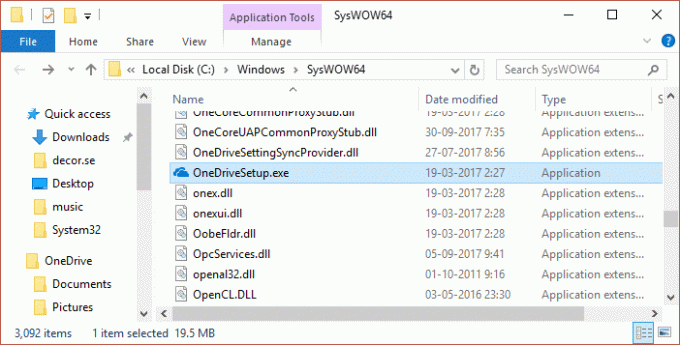
şimdi ara OneDriveSetup.exe, ardından kurulumu çalıştırmak için üzerine çift tıklayın. OneDrive'ı yeniden yüklemek için ekrandaki talimatları izleyin.
Yöntem 3: Grup İlkesi Düzenleyicisi'ni kullanarak OneDrive'ı Dosya Gezgini'nden Gizle
Not: Bu yöntem Windows Home Edition sürümünde çalışmayacaktır.
1. Windows Tuşu + R'ye basın ve ardından yazın gpedit.msc ve Grup İlkesi Düzenleyicisini açmak için Enter'a basın.

2. Şimdi gpedit penceresinde aşağıdaki yola gidin:
Bilgisayar Yapılandırması > Yönetim Şablonları > Windows Bileşenleri > OneDrive
3. Sol pencere bölmesinden OneDrive'ı seçtiğinizden emin olun ve ardından sağ pencere bölmesinde “ üzerine çift tıklayın.Dosya depolama için OneDrive kullanımını engelle" politika.

4. Şimdi politika ayarı penceresinden seçin Etkinleştirilmiş onay kutusunu işaretleyin ve Tamam'ı tıklayın.

5. Bu, OneDrive'ı Dosya Gezgini'nden tamamen gizler ve kullanıcılar artık ona erişemez.
6. Değişiklikleri kaydetmek için bilgisayarınızı yeniden başlatın.
Tavsiye edilen:
- Fix Bilgisayar Windows 10'da rasgele yeniden başlatılıyor
- Klasör Özellikleri'nde Paylaşım sekmesi nasıl düzeltilir?
- Windows 10'da Fare İmlecinin Kaybolmasını Düzeltme
- Sağ Tıklama Bağlam Menüsünden Seçeneğiyle Eksik Açmayı Onar
Başarıyla öğrendiğin bu OneDrive Windows 10 Dosya Gezgini'nden Nasıl Kaldırılır ancak bu gönderiyle ilgili hala herhangi bir sorunuz varsa, bunları yorum bölümünde sormaktan çekinmeyin.



